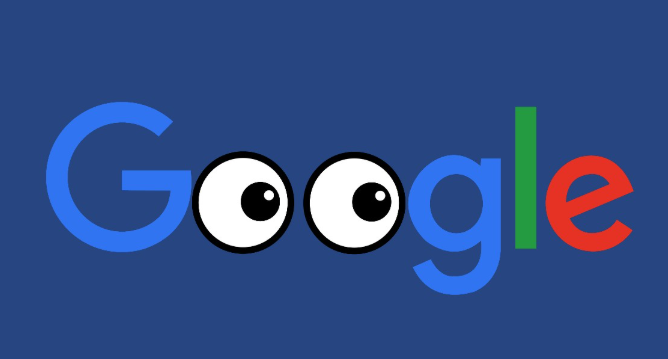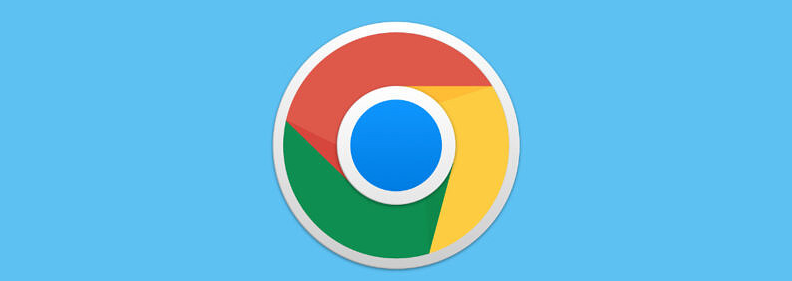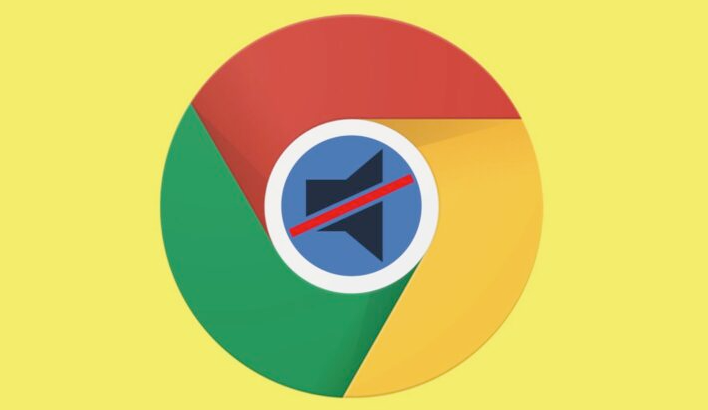1. 谷歌浏览器下载方法:
- 首先,打开你常用的搜索引擎,在搜索框中输入“谷歌浏览器官方下载”。在搜索结果中,找到谷歌浏览器的官方网站,通常网址是https://www.google.cn/intl/zh-CN/chrome/。点击该链接进入官网。在官网首页,通常会有明显的“下载Chrome”按钮,点击该按钮。根据你的操作系统(如Windows、Mac、Linux等),官网会自动推荐相应的版本,你也可以在页面上找到适合你操作系统的下载链接并点击。
- 等待下载完成。下载时间取决于你的网络速度和文件大小。下载完成后,找到下载的安装文件(通常在浏览器的下载文件夹中)。双击安装文件开始安装过程。按照安装向导的指示进行操作,通常包括接受用户协议、选择安装位置等步骤。
2. 谷歌浏览器下载速度提升方案:
- 确保电脑或移动设备与路由器连接正常,对于有线连接,检查网线是否插好;对于无线连接,确保信号强度良好。尽量使用5GHz频段的Wi-Fi,其干扰较少,速度相对更快。如果可能,靠近路由器以获得更好的信号。
- 打开Chrome浏览器,点击右上角的三个点图标,选择“设置”。在“设置”页面中,向下滚动到“高级”部分,点击进入。在“高级”设置中,找到“隐私与安全”部分,点击“内容设置”。在“内容设置”中,确保“Cookies和网站数据”设置为允许,因为有些网站需要Cookies来实现快速加载。同时,可以根据自己的需求调整“图片”“JavaScript”等选项,但注意不要过度限制,以免影响网页的正常显示和功能。
- 在Chrome浏览器中,访问chrome://flags/页面。在页面的搜索框中输入“Parallel downloading”,找到该选项后,将其设置为“Enabled”,然后重启浏览器。这样可以启用并行下载功能,加快下载速度。
- 定期清理浏览器缓存和Cookie。可以通过Chrome浏览器的“设置”-“隐私与安全”-“清除浏览数据”来清理。过多的缓存和Cookie可能会导致浏览器性能下降,影响下载速度。关闭不必要的浏览器扩展程序。有些扩展程序可能会在后台占用网络资源,导致下载速度变慢。可以在“更多工具”-“扩展程序”中管理扩展程序,禁用不需要的扩展。